この記事は、AviUtl2の解説記事です。
初代AviUtlに関する情報をお求めの方は「AviUtlの使い方まとめ」をご覧ください。

この記事は、AviUtl2の解説記事です。
初代AviUtlに関する情報をお求めの方は「AviUtlの使い方まとめ」をご覧ください。
無料で多機能な動画編集ソフト『AviUtl2』
この記事では、AviUtl2で編集を開始・中断・再開する方法を解説します。
AviUtl2を導入してみたものの、動画編集ソフトを使うのが初めての方は、まず何をすればいいのかわからず迷う方も多いと思います。
この記事を読んでいただければ、AviUtl2で動画編集するときの基本的な流れを理解できます。

それでは「AviUtl2で編集を開始・中断・再開する方法」を解説していきます。
動画編集は、素材(動画・音声・画像)、プロジェクトファイル、書き出し後の動画など、ファイルがどんどん増えていく作業なので、事前にフォルダを構成しておくことをおすすめします。
フォルダ構成するメリット
| 作業の効率化 | 編集に必要な素材をどこに保存したか、すぐにわかるようになります。 |
|---|---|
| リンク切れ防止 | 編集に使用している素材を変更(移動・削除・名前の変更)すると、リンク切れが発生します。フォルダ構成することで、編集に使用している素材を、誤って変更することを防げます。 |
| バックアップしやすい | 完成データを含めて、ひとつのフォルダごと保存・移動できます。 |
| 再編集しやすい | 数ヶ月後に編集をやり直すときなどに、素材や設定が揃っているので、すぐに再編集に取りかかれます。 |
フォルダ名や保存場所は、ご自身のわかりやすいもので構いません。編集開始後に変更しなくてもいい状態にすることを心がけましょう。
プロジェクトを作成して、編集したい動画ファイルを読み込みましょう。
まず「編集プロジェクト」を作成しましょう。
「編集プロジェクト」とは、動画を完成させるための設計図のようなものです。
プロジェクトファイルには、素材(動画・画像・音声)をどのように並べて、どのような編集をしたかなど、すべての記録が保存されています。
メニューバーの「ファイル」→「プロジェクトを新規作成」をクリックします。
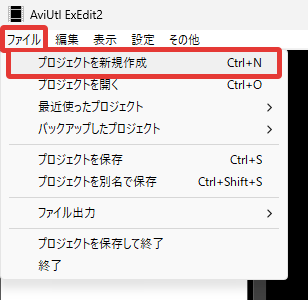
Ctrl + N = プロジェクトを新規作成
プロジェクトの「解像度・フレームレート・サンプリングレート」を設定して「OK」をクリックします。
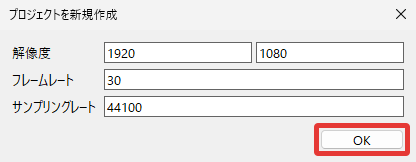
| 解像度 | 横と縦のピクセル数。数値が大きいほど高画質。 |
|---|---|
| フレームレート | 1秒間に表示される静止画の枚数。数値が大きいほど動きがなめらか。 |
| サンプリングレート | 1秒間にデジタル化する音の情報数。数値が大きいほど高音質。 |
読み込むファイルに合わせて設定したい場合は、以下の手順で元動画の解像度・フレームレート・サンプリングレートを調べましょう。
動画ファイルを右クリック→「プロパティ」をクリックします。
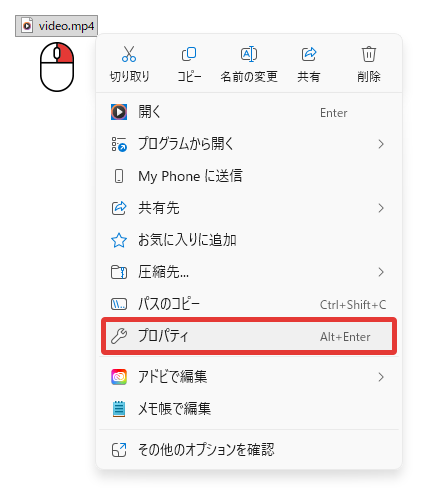
ファイルを選択して Alt + Enter = プロパティを開く
「詳細」タブから、解像度・フレームレート・サンプリングレートを調べることができます。
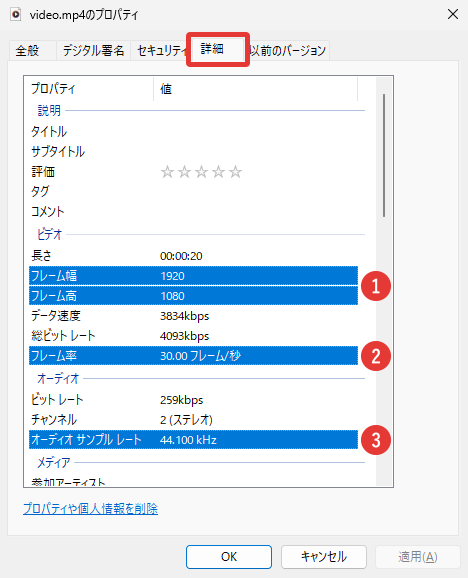
| 解像度 | フレーム幅・フレーム高 |
|---|---|
| フレームレート | フレーム率 |
| サンプリングレート | オーディオ サンプル レート |
プロジェクトを作成したら、編集に使いたい素材をAviUtl2に読み込みましょう。
メディアファイル(動画・画像・音声)を、プレビュー編集かレイヤー編集(タイムライン)にドラッグ&ドロップすると、素材が読み込まれます。
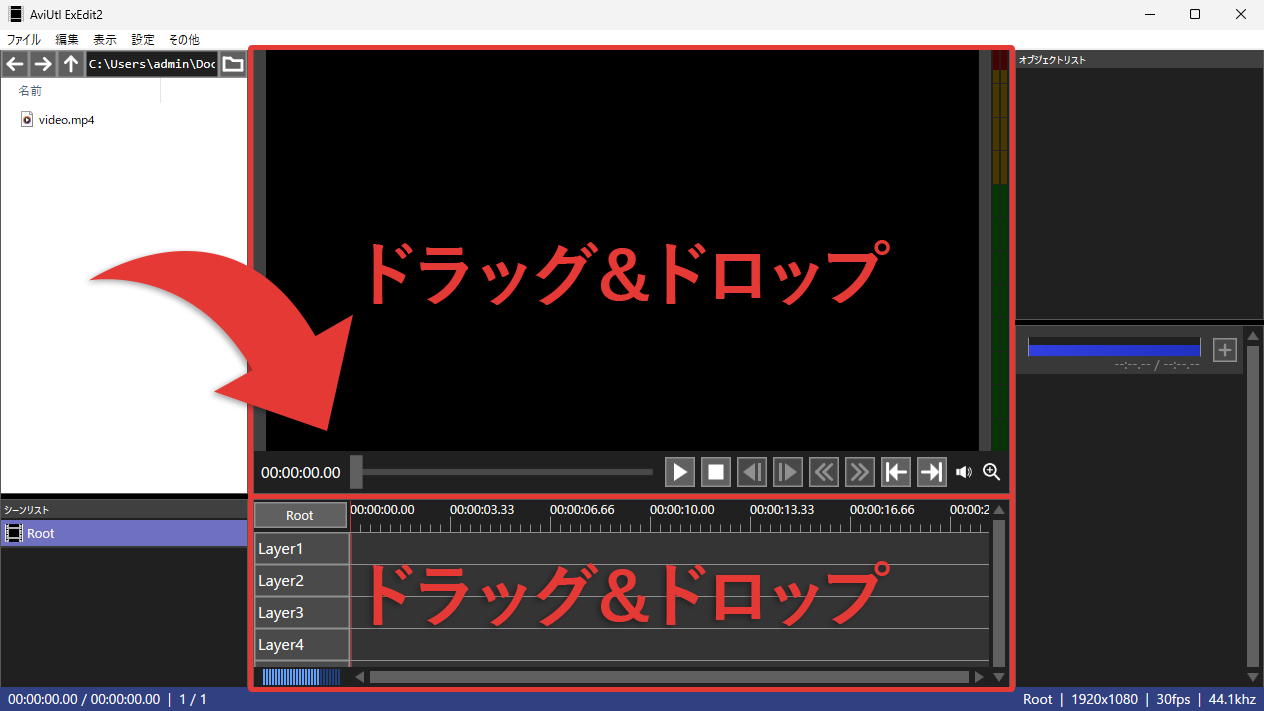
ファイルを読み込んだあとにプロジェクトの設定を変更したい場合は、レイヤー編集の「Root」を右クリック→「シーンの設定」から変更できます。
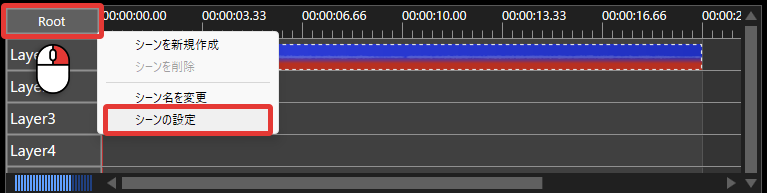
動画編集の基本的な流れは以下のとおりです。
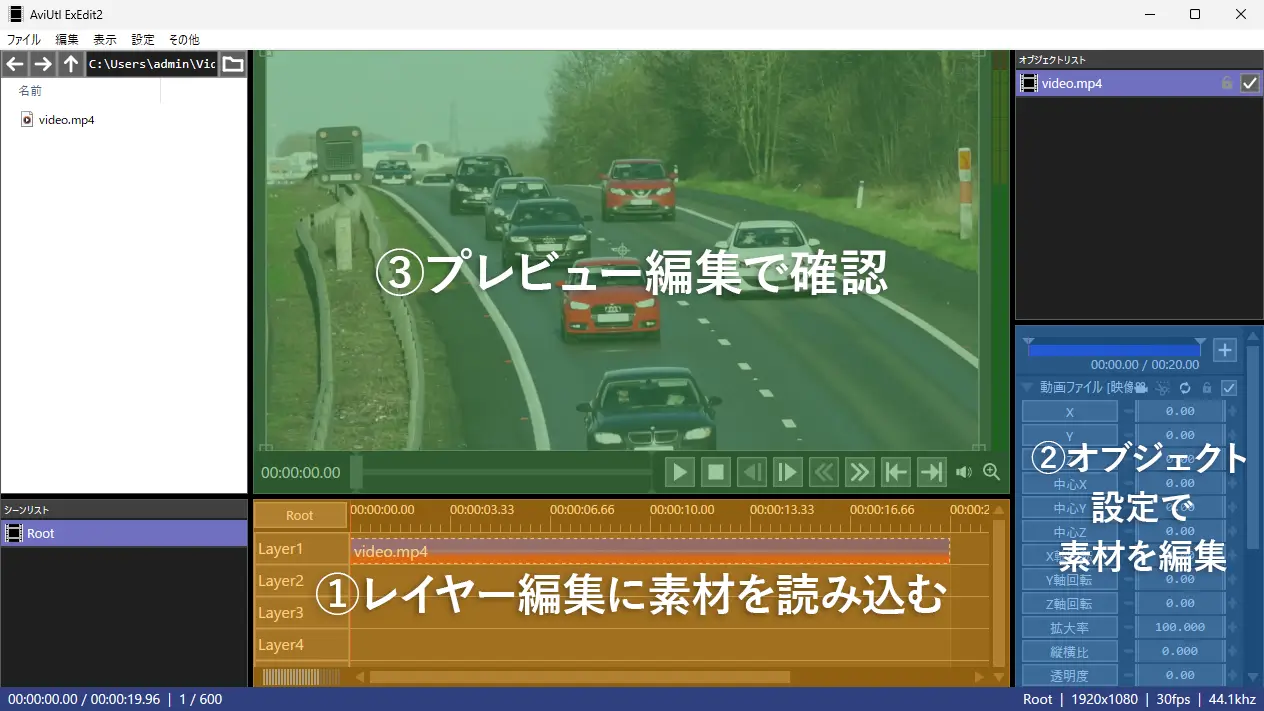
編集を中断したい場合は、プロジェクトを保存しましょう。
メニューバーの「ファイル」→「プロジェクトを保存」をクリックします。
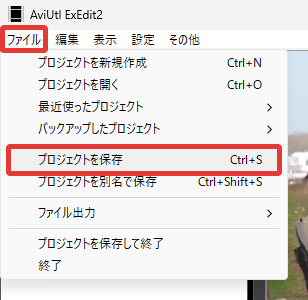
Ctrl + S = プロジェクトを保存
保存場所とファイル名を指定します。
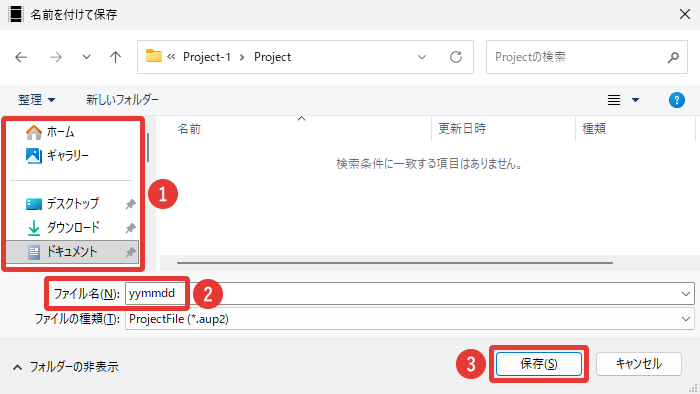
すでに保存済みのプロジェクトの場合、「プロジェクトを保存」すると上書き保存されます。
上書き保存したくない場合は、メニューバーの「ファイル」→「プロジェクトを別名で保存」から、新しいファイルを保存してください。
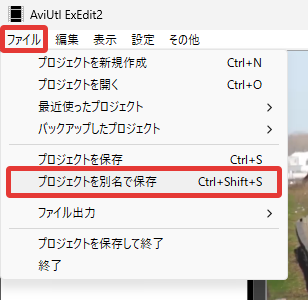
Ctrl + Shift + S = プロジェクトを別名で保存
保存したプロジェクトを開いて、編集を再開しましょう。プロジェクトを開く方法は以下の3通りあります。
ダブルクリックで開く
プロジェクトファイルをダブルクリックすると、AviUtl2が起動して編集プロジェクトを開くことができます。
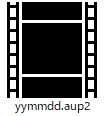
ドラッグ&ドロップで開く
プロジェクトファイルをプレビュー編集にドラッグ&ドロップすると、編集プロジェクトを開くことができます。
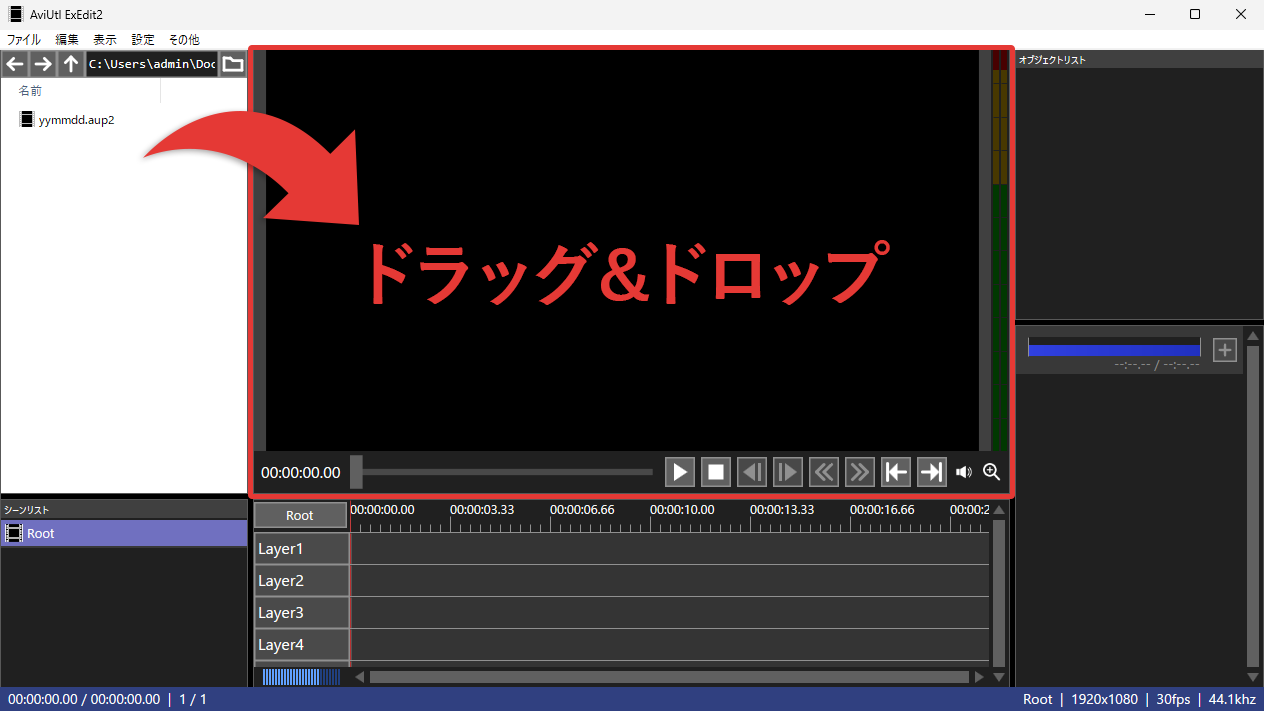
「プロジェクトを開く」から開く
メニューバーの「ファイル」→「プロジェクトを開く」からファイルを選択して、編集プロジェクトを開くことができます。
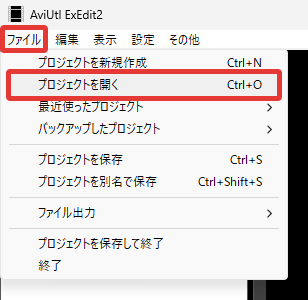
Ctrl + O = プロジェクトを開く
以下の4ステップが、AviUtl2で動画編集するときのおおまかな流れです。
ショートカットキー
| Ctrl + N | プロジェクトを新規作成 |
|---|---|
| Ctrl + S | プロジェクトを保存 |
| Ctrl + Shift + S | プロジェクトを別名で保存 |
| Ctrl + O | プロジェクトを開く |

「AviUtl2で編集を開始・中断・再開する方法」は以上です。
